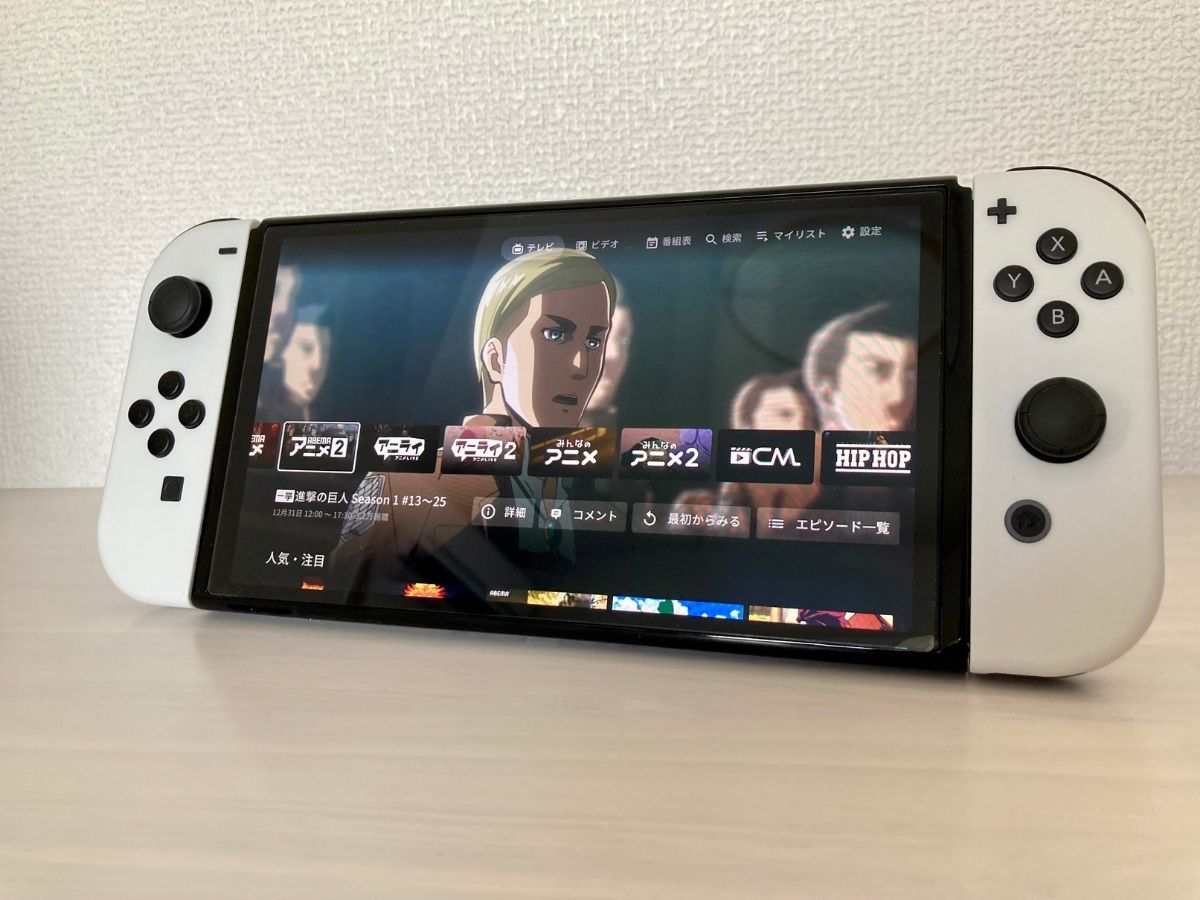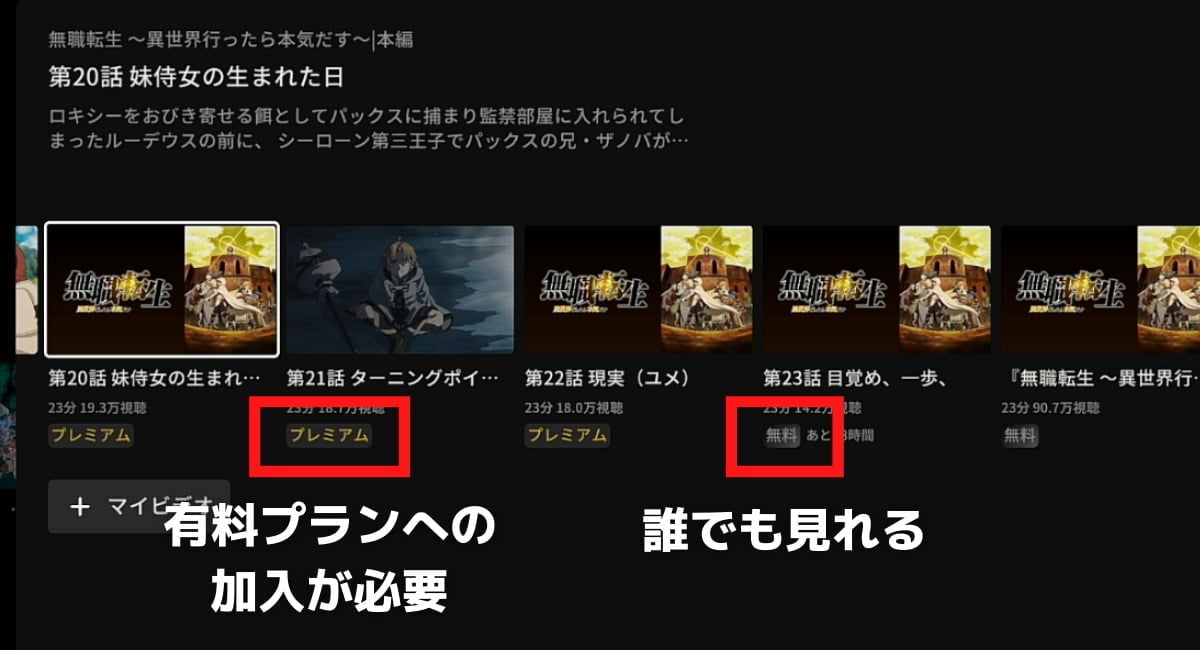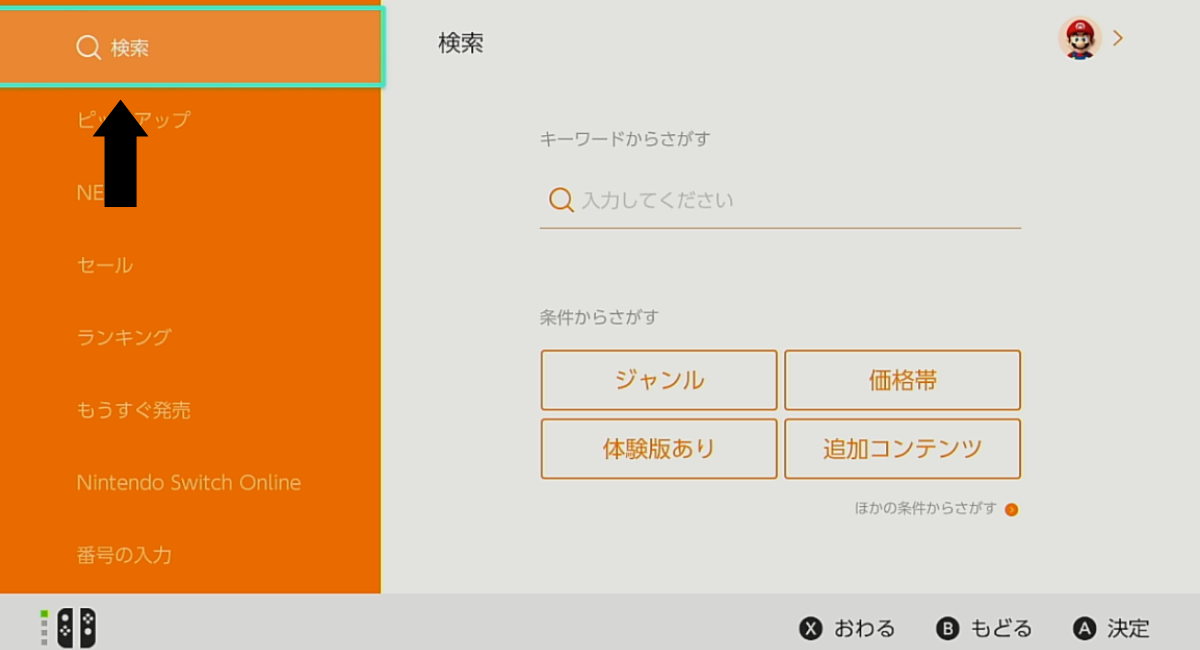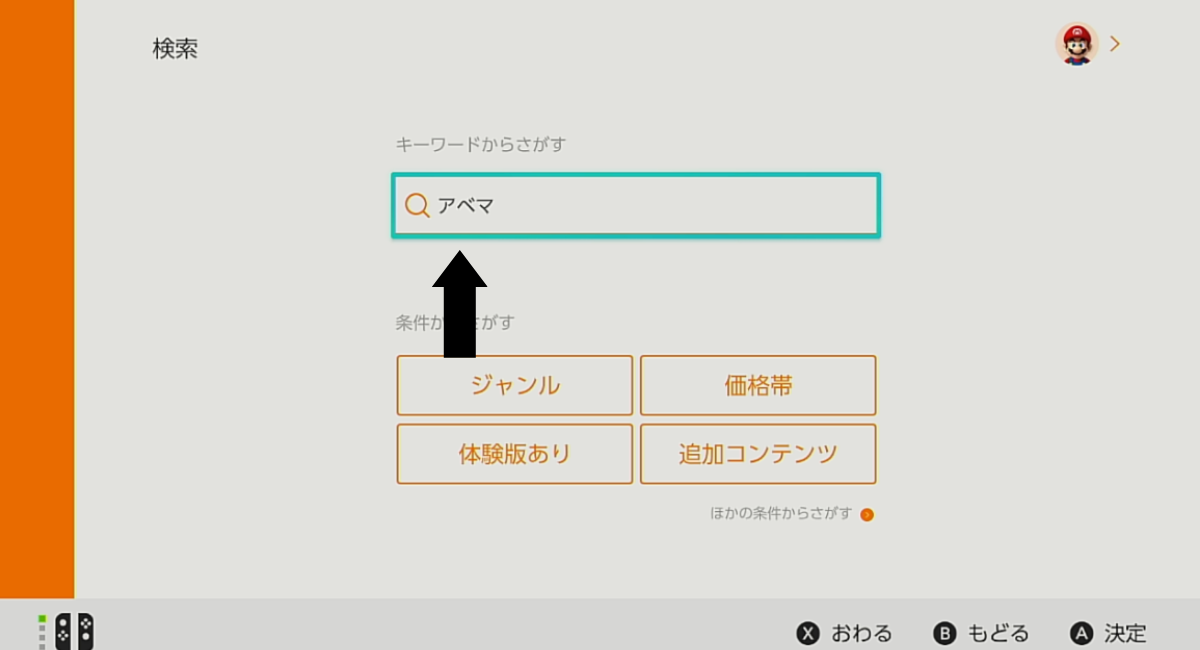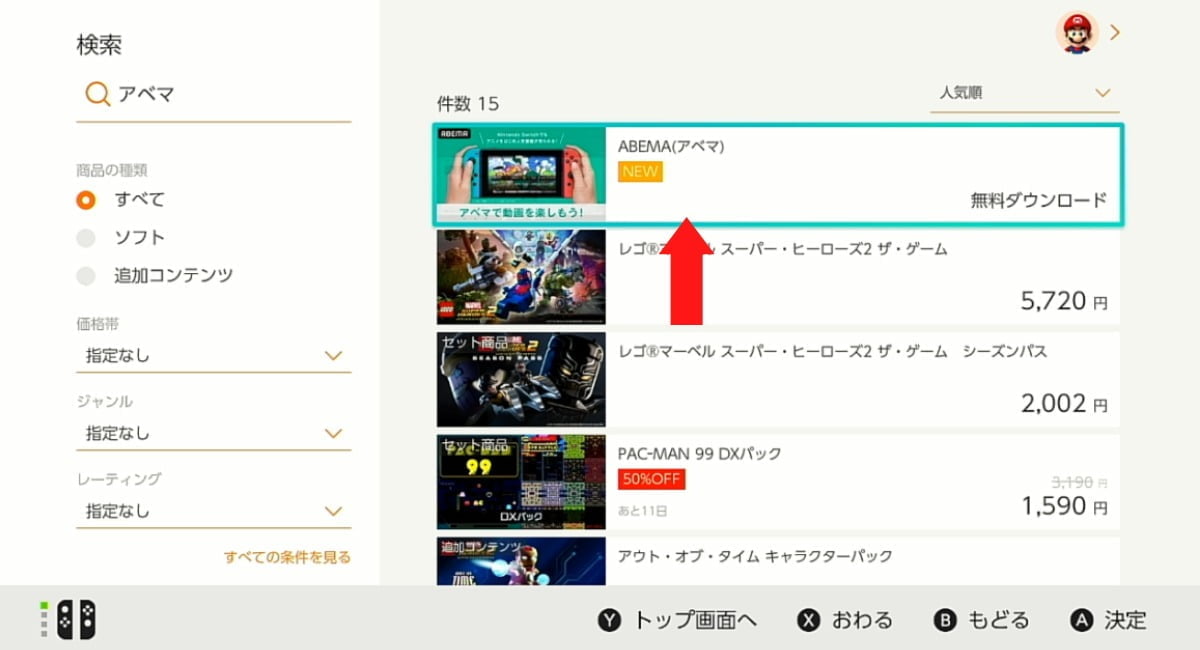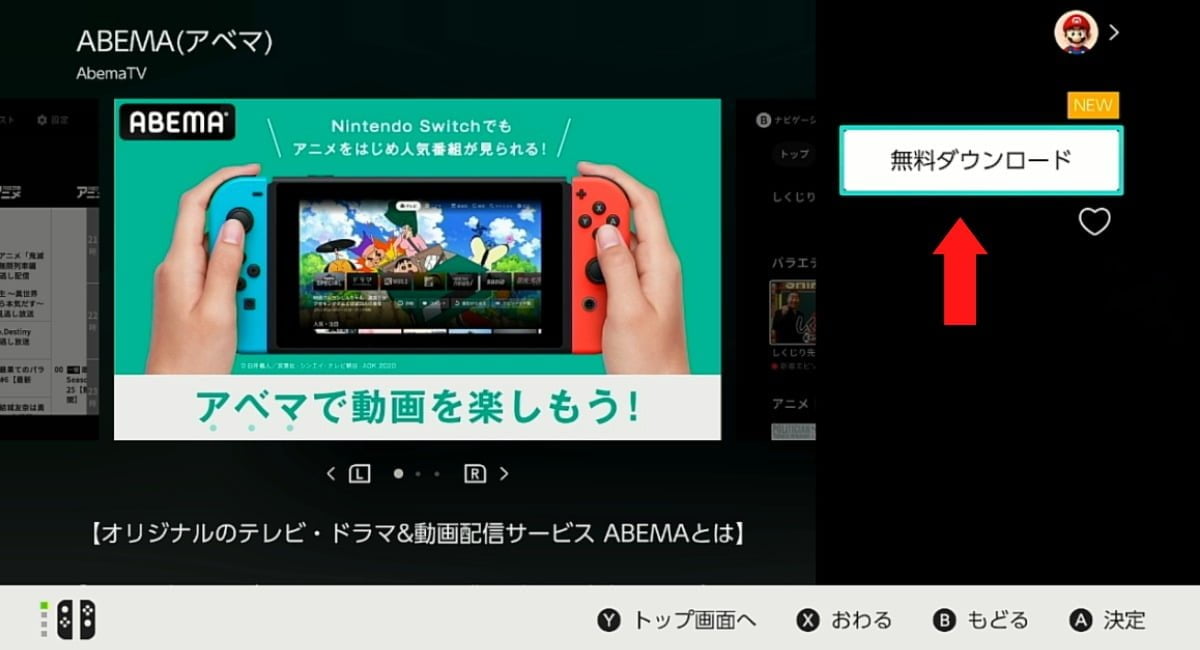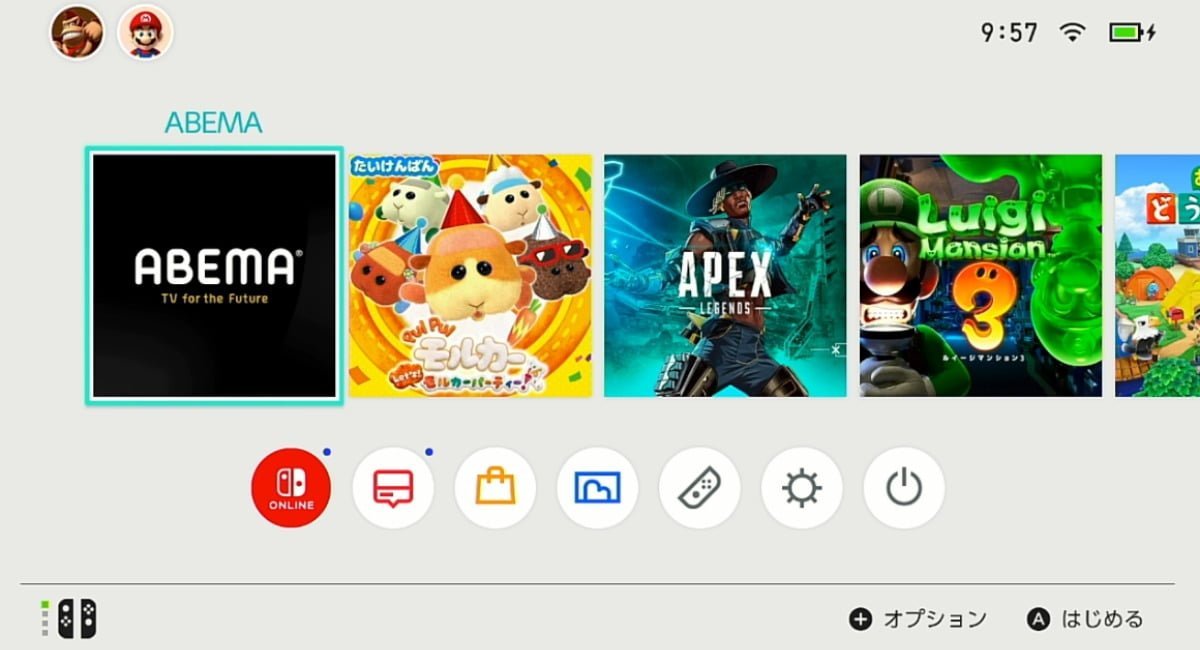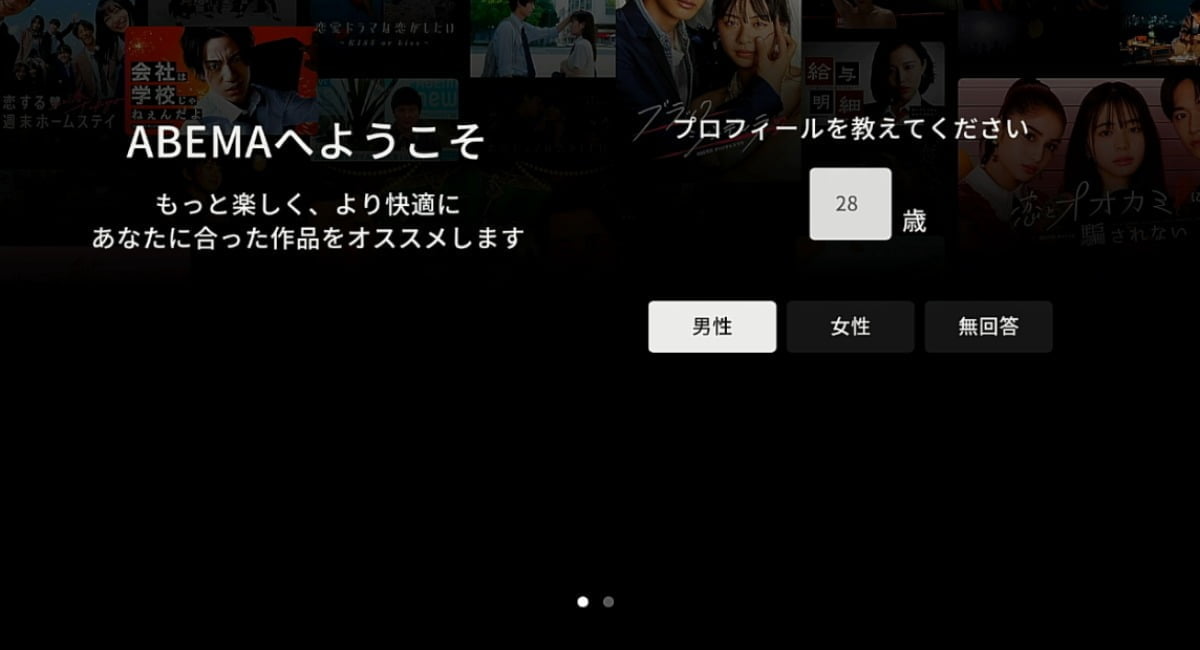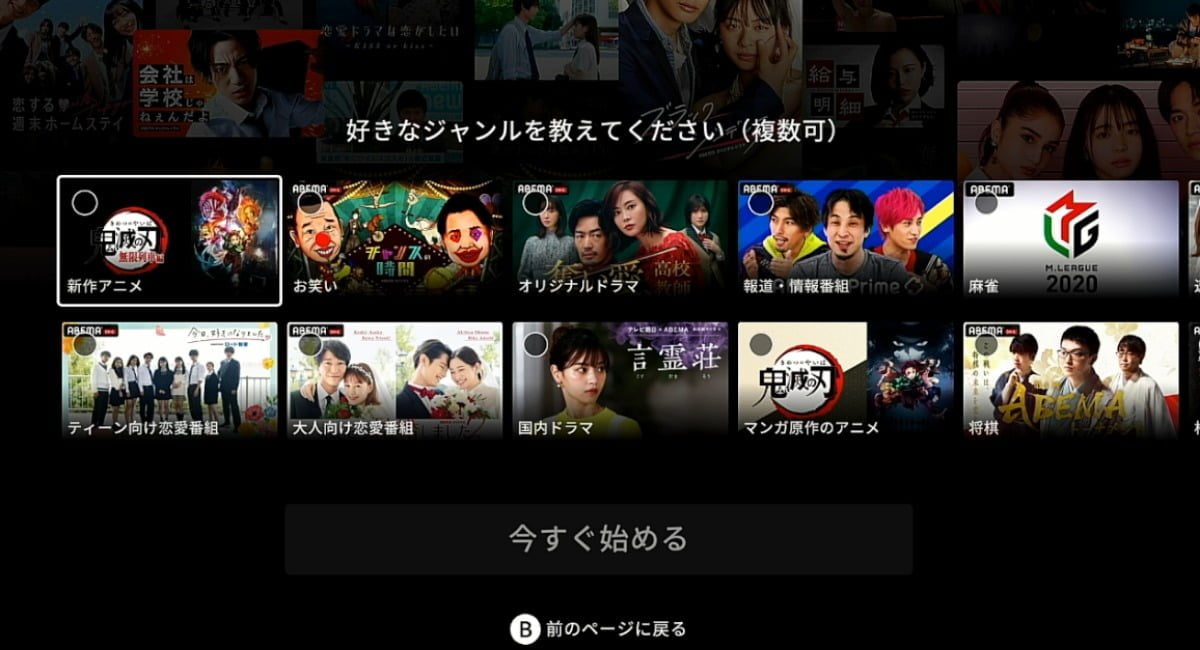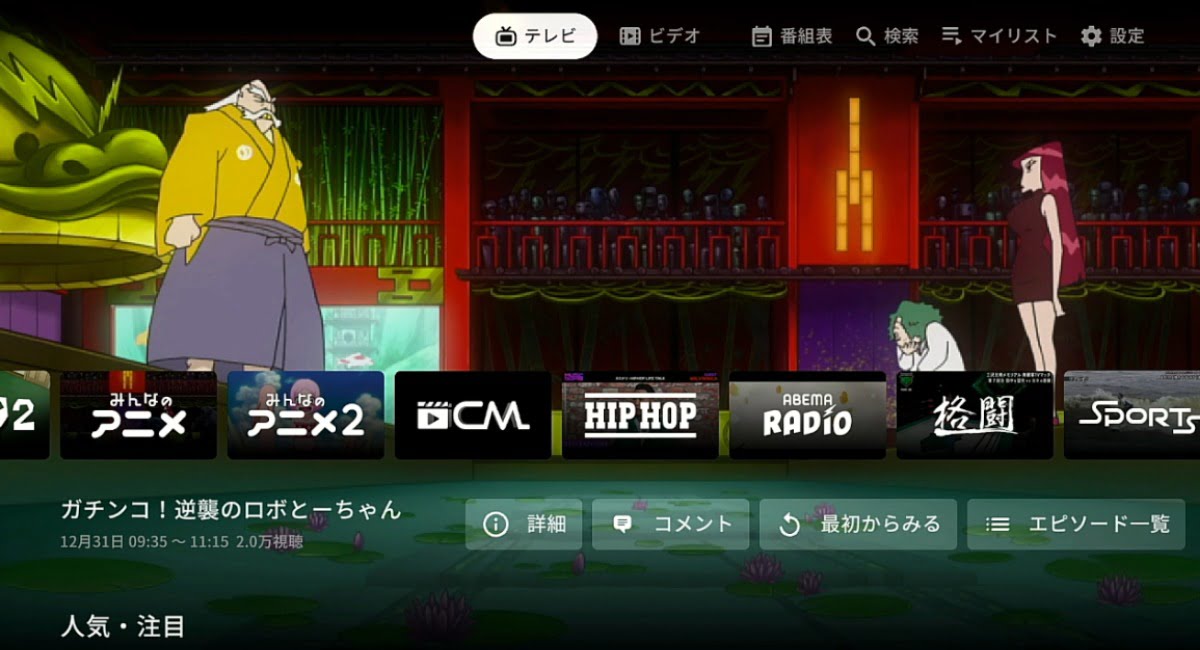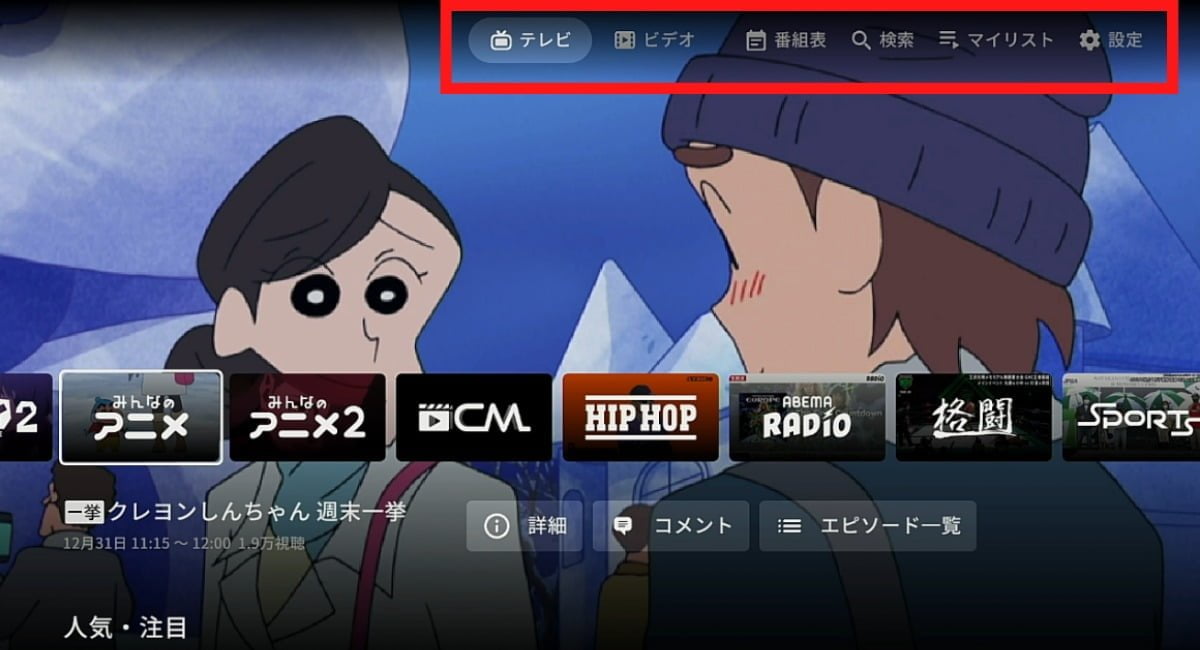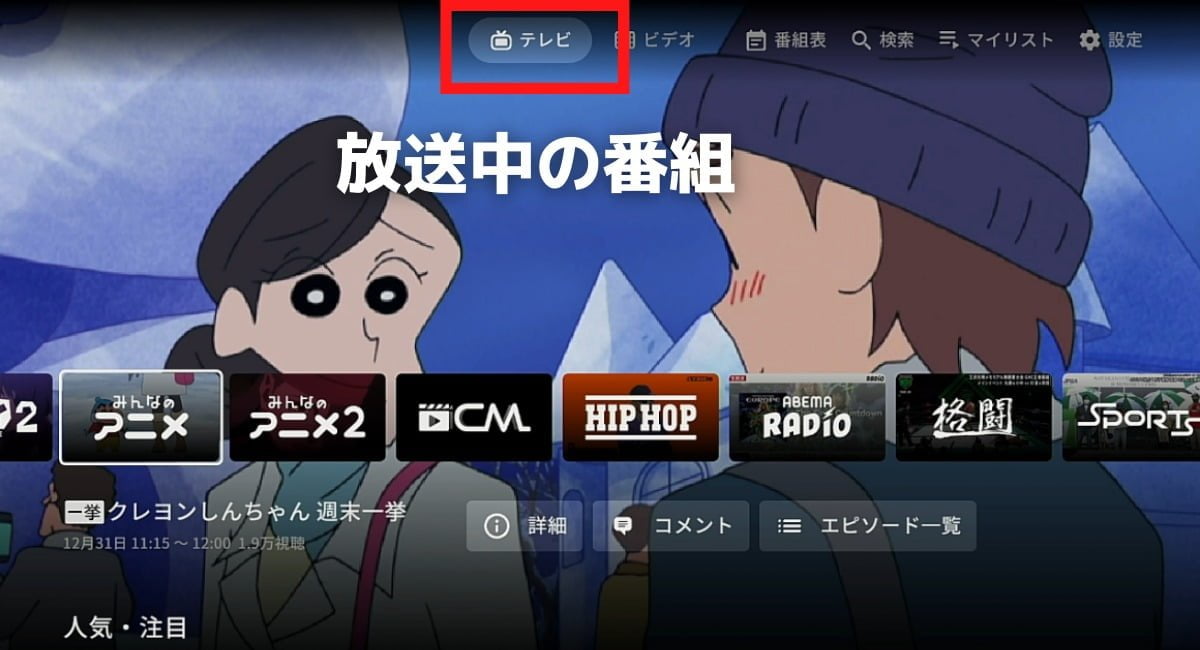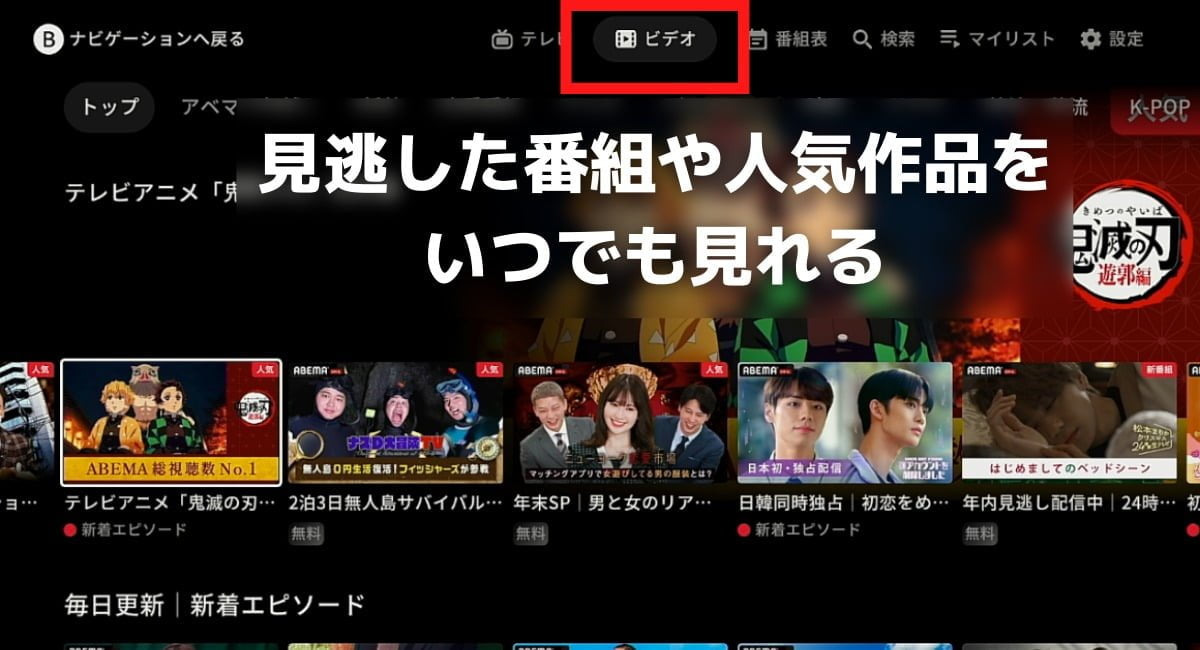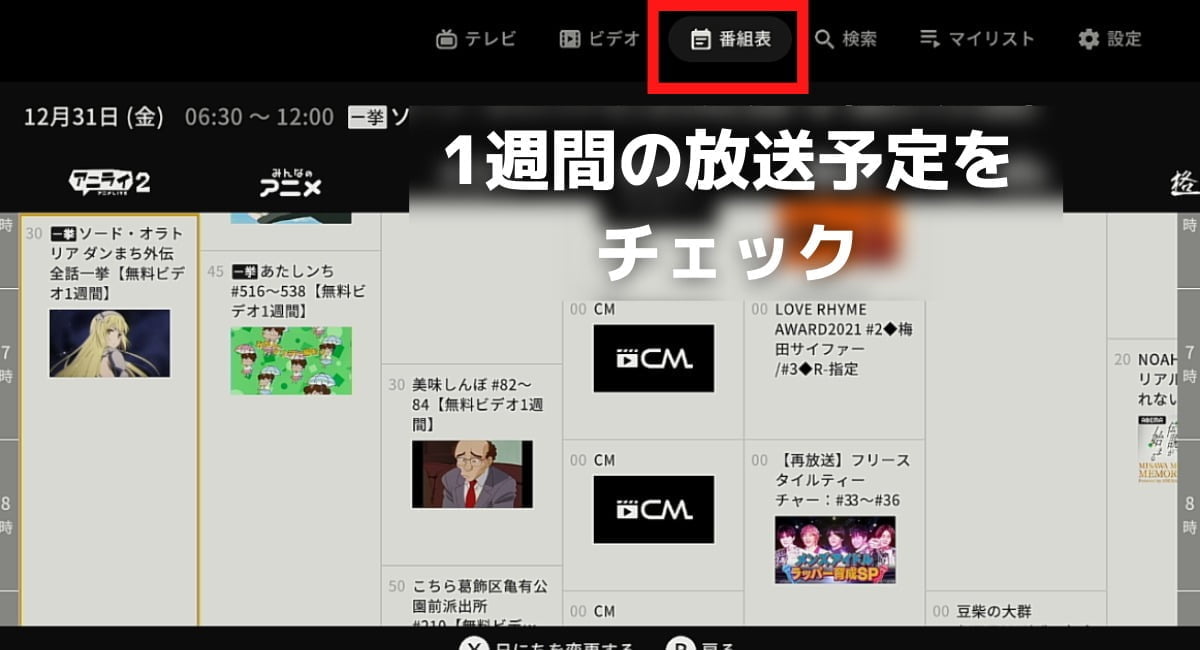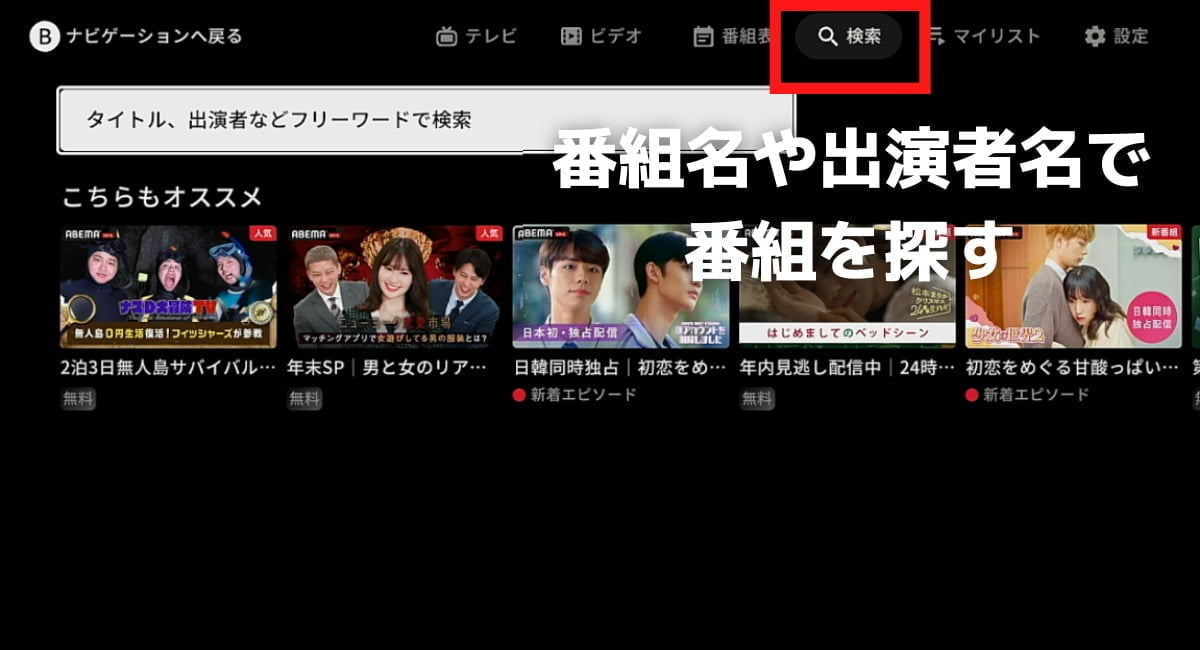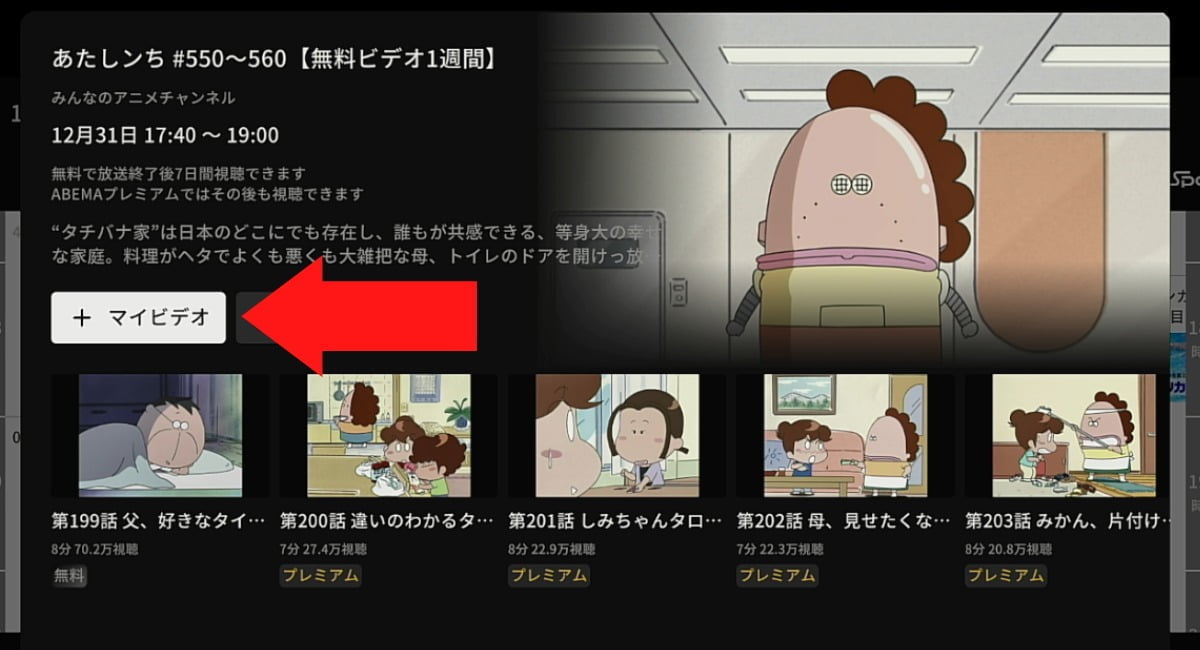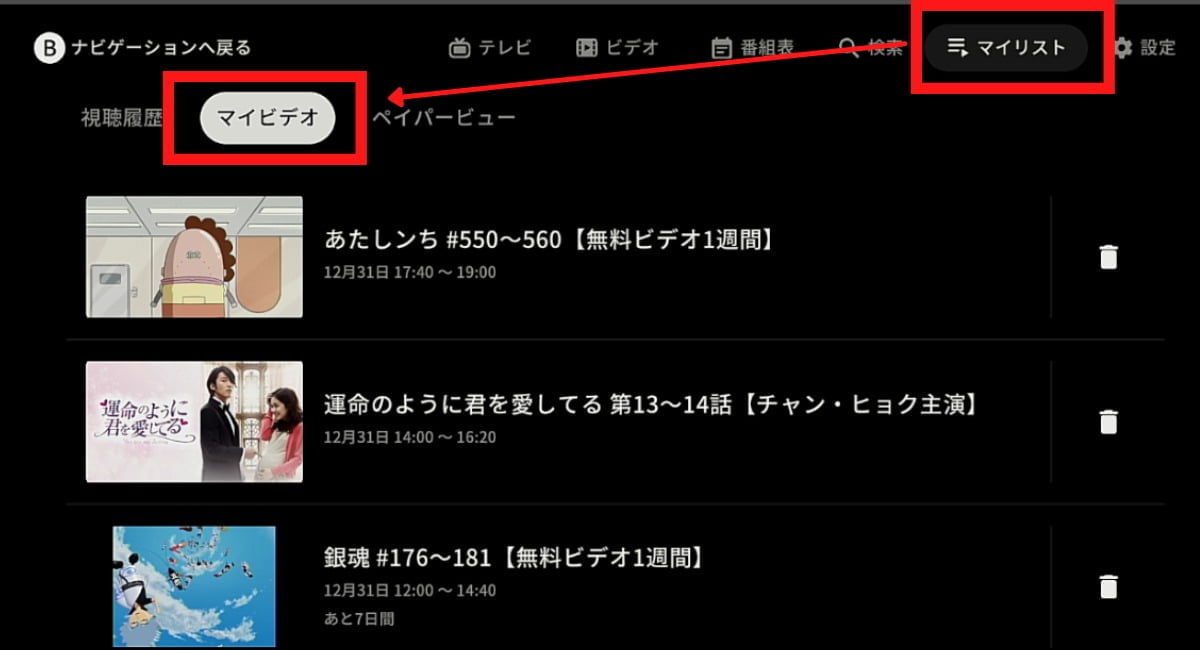2021年12月23日より、Nintendo SwitchでABEMA(アベマ)が見れるようになりました。
ABEMAは動画配信サービスで、アニメや映画、バラエティ番組などを視聴できます。SwitchにABEMAアプリをダウンロードすることで、約20チャンネルを、24時間365日無料で見られます。
この記事では、ABEMAアプリをSwitchにダウンロードする手順や、アプリの使い方(番組の視聴方法や探し方)といった基本的なことを解説します。
はじめてSwitchでABEMAを視聴する方は、ぜひご参考に。
-

SwitchのWi-Fiの電波が悪い状況を根本的に解決する5つの対処法
今すぐ読む
ABEMAとは
ABEMA(旧称:AbemaTV)は、多彩なジャンルの番組が視聴できる「新しい未来のテレビ」がコンセプトの動画配信サービス。アニメや映画、バラエティ番組、スポーツ、ニュースなど、多彩な番組を配信しています。
今まで、スマートフォンやテレビなどからもABEMAを見ることはできましたが、ゲーム機での視聴には対応していませんでした。それが、2021年12月23日にNintendo Switchに対応したことで、初めてゲーム機での視聴が可能となりました。
対応しているモデルは、Nintendo Switch(従来モデル)、Nintendo Switch(有機ELモデル)、Nintendo Switch Liteの全機種です。
関連記事:Switch有機ELモデルの違いは?変わった点、変わらない点まとめ
番組は無料で見れる?
ABEMAには、ライブ配信されている「テレビ」と、いつでも視聴できる「ビデオ」があります。
テレビ番組は、誰でも無料で視聴できます。
ビデオには、「無料」と「有料」の番組があります。
ビデオに「無料」と記載があれば、誰でも無料で見れます。「プレミアム」と記載のあるビデオは、月額960円(税込)の有料プラン「ABEMAプレミアム」への加入が必要です(人気番組だと「プレミアム」となっていることが多いです)。
参考リンク:ABEMAプレミアム(有料プラン)について
他の動画配信サービスとの違い
YouTubeやネットフリックスなど、現在は多彩な動画配信サービスがあります。これらの動画配信サービスは、配信されている動画を自分の好きなタイミングで見ることができます。
これに対して、ABEMAのテレビ番組は、放送日時が決まっているため、見たい番組を自分で選ぶことができません。放送時間を確認して、その時間まで待たなくてはなりません(マイビデオへ保存してあとから視聴は可能)。
これはデメリットに思えるかもしれませんが、「放送時間まで待つ」といったワクワク感があり、それがABEMAの魅力でもあります。
SwitchでABEMAを見る方法
SwitchでABEMAを見るには、インターネットに接続し、ABEMAアプリをダウンロードする必要があります。
インターネットに接続
ABEMAはインターネットで番組を配信しているので、Switchで視聴するにはインターネットに接続する必要があります。
HOMEメニューから「設定」→「インターネット」→「インターネット設定」と進み、ご自宅のインターネットに接続してください。
参考リンク:インターネット接続 - Nintendo Switch サポート
ABEMAアプリをダウンロード
ABEMAアプリをSwitchにダウンロードします。ダウンロードは無料です。
まず、HOMEメニューから「ニンテンドーeショップ」を立ち上げ、「検索」を選択。
次に、検索窓に「ABEMA」または「アベマ」と入力して検索。
検索結果の一覧に「ABEMA」アプリが見つかりました。
アプリをダウンロードしましょう。
アプリを立ち上げ、観たい作品を視聴
HOMEメニューで「ABEMA」アプリを立ち上げます。
アプリを立ち上げると、プロフィールの作成を求められます。
年齢と性別を入力しましょう。
※アプリを起動すると、いきなり文字入力の画面が表示されることがあります。「Bボタン」を押すと年齢入力の画面だと分かります。
好きな番組のジャンルを選択します。
以上で、プロフィールの作成が完了しました。
ホーム画面から、好きな番組を検索して、視聴しましょう。
SwitchでABEMAが見れない原因と解決策
SwitchでABEMAが見れない原因は、下記のようにさまざま考えられます。
- ユーザー側のインターネット環境
- 本体・アプリのバージョンが古い
- Nintendo Switch本体をスリープ時から再起動した
- Nintendo Switchのネットワーク障害・メンテナンス
- ABEMAのネットワーク障害・メンテナンス
1つずつ解決策を見ていきましょう。
ユーザー側のインターネット環境
SwitchでABEMAを見るには、インターネットに接続する必要があります。インターネットへの接続が不安定だったり、接続ができていないとアプリが起動できません。
インターネットの接続環境を見直してから、ABEMAが見れるか確認してみましょう。
本体・アプリのバージョンが古い
Switch本体やABEMAアプリのバージョンが古いと、ABEMAが見れないことがあります。
本体の更新は、「設定」>「本体」>「本体の更新」でできます。ABEMAアプリの更新は、Switchのホーム画面でアプリを選択中に、コントローラー右上の十字ボタンを押して、表示されるメニューの「ソフトの更新」を実行します。
本体・アプリを最新バージョンにアップデートしたら、ABEMAが見れるか確認してみましょう。
Nintendo Switch本体をスリープ時から再起動した
Switch本体がスリープになり、インターネット接続が途切れた場合、スリープから復旧した際に、ABEMAの視聴ができなくなることがあります。この場合、インターネットに再接続し、ABEMAアプリを再起動する必要があります。
Nintendo Switchのネットワーク障害・メンテナンス
まれに、Nintendo Switchで一時的なネットワーク障害が起きます。障害が起きている間は、ABEMAは見れません。同様に、メンテナンス中もネットワークサービスが一時的に利用できません。こちらでは何も対処できないので、復旧するまで待ちましょう。
参考リンク:ネットワークメンテナンス情報・稼働状況
ABEMAのネットワーク障害・メンテナンス
ABEMAでもネットワーク障害が発生したり、メンテナンスを実施することがあります。この期間はABEMAは見れません。こちらでは何も対処できないので、復旧するまで待ちましょう。
参考リンク:ABEMAからのお知らせ
Switch版ABEMAアプリの使い方
アプリを起動したら、ホーム画面右上のメニューから、番組を検索できます。
メニューには、以下のような項目があります。
- テレビ:放送中の番組を視聴
- ビデオ:見逃した番組や人気作品をいつでも視聴
- 番組表:これから放送予定の番組を確認
- 検索:キーワードで番組を検索
- マイリスト:履歴や登録した「マイビデオ」を確認
- 設定:アカウント切り替えなどの各種設定
ここでは、「番組を見る方法」「番組の探し方」「マイビデオに追加(ビデオ録画)」といった3つの基本機能についてご紹介します。
番組を見る方法
番組は、「テレビ」か「ビデオ」より視聴できます。
放送中の番組は、「テレビ」より視聴できます。
テレビは、約25チャンネル以上が24時間リアルタイムで放送されています。有料コンテンツはなく、すべて無料です。
いつでも見れる番組は、「ビデオ」より視聴できます。
ビデオでは、見逃した番組や人気作品をいつでも好きなだけ見ることができます。無料コンテンツもありますが、月額960円(税込)のABEMAプレミアムへの加入が必要な有料コンテンツもあります。
番組の探し方
番組の検索は、「番組表」または「検索」より行えます。
番組表では、1週間前までに放送された番組をさかのぼったり、今後1週間の放送予定をチェックしたりできます。
検索では、見たい番組を探すことができます。番組名や出演者名を入力して、検索してみてください。
マイビデオに追加(ビデオ録画)
放送時間に見れない番組は、事前に「マイビデオ」に追加することで、ビデオ録画機能のようにあとから視聴することができます。
マイビデオは、「番組表」または「検索」から追加できます。
番組表から追加するには、画面右上の「番組表」を選択して、マイビデオに追加したい番組欄を選択し、「マイビデオ」に追加します。
検索から追加するには、画面右上の検索欄にキーワード(番組名や出演者名)を入力し、検索結果が表示されたら番組を選択し、「マイビデオ」に追加します。
マイビデオに追加した番組は、「マイリスト」の「マイビデオ」タブから確認できます。
まとめ
ABEMA(アベマ)は動画配信サービスです。Switchでも無料配信されているアプリをダウンロードすることで、アニメや映画などのさまざまなコンテンツを視聴できます。
一部のコンテンツは有料ですが、リアルタイムで放送されているテレビ番組はすべて無料で、人気作品も放送されています。
ABEMAをスマホやテレビで見ていた方も、まだ使ったことがない人も、この機会にぜひ、Switchで視聴してみてください。
次に読みたい